使用[画笔]工具进行编辑
我们可以在【工具】面板中选择/[画笔]工具对图层或者图层蒙版进行编辑。如果要编辑的是图层蒙版,首先单击【图层】面板中的图层蒙版缩略图,使之成为可用状态,这时蒙版缩略图的周围将出现一个边框,表示可以选择任一编辑或绘画工具进行编辑了。如果要编辑的是图层而不是图层蒙版,同样单击【图层】面板中的图层缩略图,使之成为可用状态,这时图层缩略图的周围也将出现一个边框,表示可以在图层上进行涂抹,并且不会影响到图层蒙版,如图5.013所示。
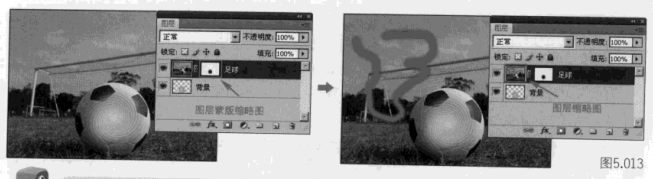
若要从蒙版中减去并显示图层,可以将蒙版涂成白色:若要向蒙版中添加并隐藏图层或组,可以将蒙版涂成黑色,这样图层下面的图层将变为可见图层.
若要使图层部分可见,可以将蒙版涂成灰色。灰色越深,蒙版效果就越明显:灰色越浅,蒙版效果则越不明显,如图5.014所示。
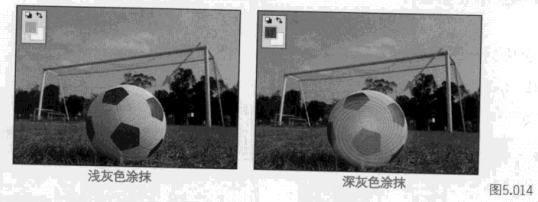
若要将拷贝的选区粘贴到图层蒙版中,可以按住 键并单击【图层】面板中的图层蒙版缩略图以选择并显示蒙版通道,选区将转换为灰度并添加到蒙版中,这是通过填充颜色来实现的,填充黑色表示减少了蒙版区域,填充白色表示增加了蒙版区域;最后单击【图层】面板中的图层缩略图以取消选择蒙版通道,如图5.015所示。
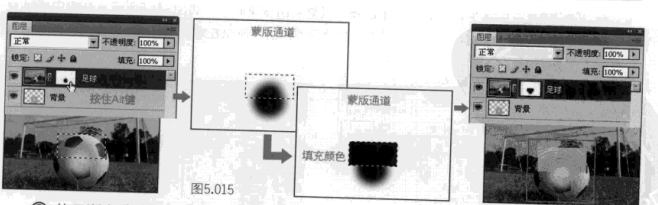
②使用渐变填充图层蒙版
除了运用/[画笔]工具外,我们还可以通过[渐变]工具对图层蒙版进行编辑,使画面看起来更加融合,达到一种完美的效果。
具体的操作是,首先在【图层】面板底部单击。[添加图层蒙版]按钮,为图层添加一个图层蒙版,然后在【工具】面板中选择口[渐变]工具,将渐变模式设置为由黑到白:选择图层蒙版缩略图,使其处于选中状态,在图像中拉出一条黑白渐变,这样,图像会显得更加柔和,并呈现出一种若隐若现的感觉了,如图5.016所示。
















暂无评论内容